1990年后,利用線框來勾劃出對象的三維輪廓一度十分流行,通常大家是使用3D軟件創建這種效果。其實在Illustrator中也可以制作三維輪廓的效果,在這個例子中你不僅是學會技術上如何實現,更應該學會如何完成一件完整作品。
STEP 1
使用鋼筆工具繪制一個和下圖類似的圖形。
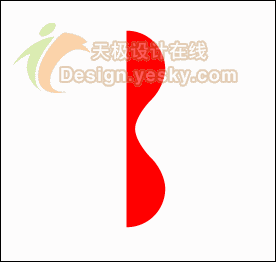
STEP 2
現在就要開始使用3D效果了。選擇這個看起來有點像半個8的圖形。打開“Effect > 3D > Revolve”(效果>3D>旋轉)。這時會彈出一個3D旋轉選項的對話框。首先,看看這個對話框是不是全部展開了。如果不是就點擊“More Options”(更多選項)展開這個對話框。
STEP 3
以圖中藍色方塊為參考設置符合要求的選項。別忘了在對話框左下角的“表明”選項中為圖形設置一個光源效果。
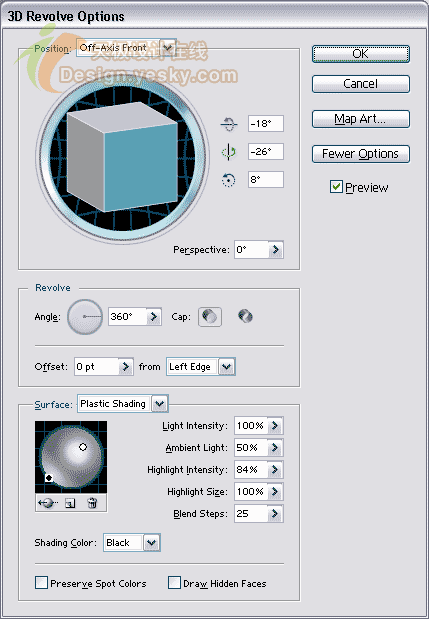
如果現在就點擊確定并想使用“Object > Transform > Rotate”(對象>變換>旋轉),那么你就只能得到下面這個效果:

這就是用3D效果不可能預置的效果。所有我們應該多多利于這個3D效果的對話框。
STEP 4
在下面的旋轉參數框中輸入需要旋轉的度數。
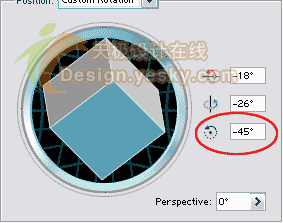
STEP 5
現在在確定,應該就會得到和下圖類似的對象。

STEP 6
為該層取名為“SHADED”,抓住該圖層,拖動到層調板下面的新建圖層上復制這一層。
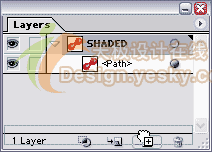
STEP 7
將這一層命名為“WIREFRAME”(線框/接線框),并且圖層的順序結構應該和下圖是一樣的。
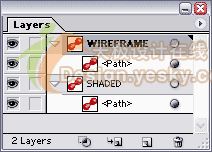
STEP 8
使用選擇工具選擇或者點擊圖層后的小圓選擇該層的對象。然后通過“窗口>外觀”(SHIFT + F6)打開外觀調板。

STEP 9
在外觀調板你可以看到該層對象的3D旋轉屬性。雙擊就會得到關于這個線框對象的3D對話框,里面的參數都是應用到該對象上面的。
STEP 10
在Surface(表面)下拉列表中選擇Wireframe。由于沒有我們選的是接線框,所有沒有相關的表明參數可供選擇。
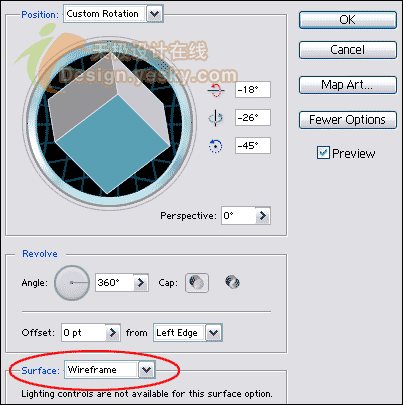
推薦設計

優秀海報設計精選集(8)海報設計2022-09-23

充滿自然光線!32平米精致裝修設計2022-08-14

親愛的圖書館 | VERSE雜誌版版式設計2022-07-11

生活,就該這麼愛!2022天海報設計2022-06-02
最新文章

無需手繪! AI矢量扁平幾何Illustrator教程2023-02-23

illustrator版式教程: 神奇的Illustrator教程2023-02-14

沒靈感? 用illustrator做這幾Illustrator教程2023-02-14

如何設計港風字體?AdobIllustrator教程2022-12-18








